Directx出错怎么办?Directx未知错误异常的解决办法
开启Directx可以有效提高游戏或多媒体程序的运行效率,增强3d图形和声音效果,但是有用户在玩游戏时,出现Directx出现未知错误的提示,这是怎么回事?该如何解决?遇到Directx异常,主要是由于Directx相关文件遭到破坏导致,可以尝试使用DirectX修复工具解决。

更新日期:2023-02-13
来源:系统部落
DirectX对于很多游戏玩家来说,应该都不陌生吧,可以有效提高游戏或多媒体程序的运行效率,增强3d图形和声音效果。那你知道怎么更新DirectX吗?本文就以Windows 10系统为例,给大家讲讲DirectX更新的具体方法。
一、检查当前DirectX版本
如果你不确定电脑现在运行的是什么版本的DirectX,可以在更新之前先检查一下。
1、同时按下Windows +R键,弹出运行框,输入dxdiag,并按回车键。
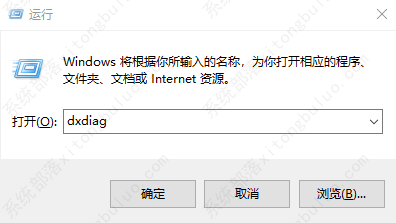
2、在出现的窗口中报告中,就能查看到你的DirectX版本。
二、更新DirectX
如果你运行的不是最新的DirectX,再按照以下步骤更新DirectX。
由于Windows 10中没有DirectX的独立包,所以只能通过Windows更新更新DirectX。
1、点击开始菜单,打开设置界面,点击“更新和安全”。
2、点击右侧“检查更新”按钮。
3、按照屏幕上的说明,Windows将自动更新,包括为你下载并安装最新的DirectX。
三、更新设备驱动程序
在更新了DirectX后,如果你想确保电脑的稳定性,同时进一步改善游戏体验,那么建议你对驱动程序也进行更新,尤其是显卡驱动。
你可以选择前往显卡设备官网,根据型号和系统版本,找到并下载正确的新版驱动程序,逐步手动安装。
如果想要更简便快捷的方式,也可以采取自动更新的手段——利用驱动人生。
1、点击下载并安装【驱动人生8】。
2、点击“驱动管理”,点击“立即扫描”。驱动人生将对你的电脑进行扫描检测,显示各个设备的驱动状态。
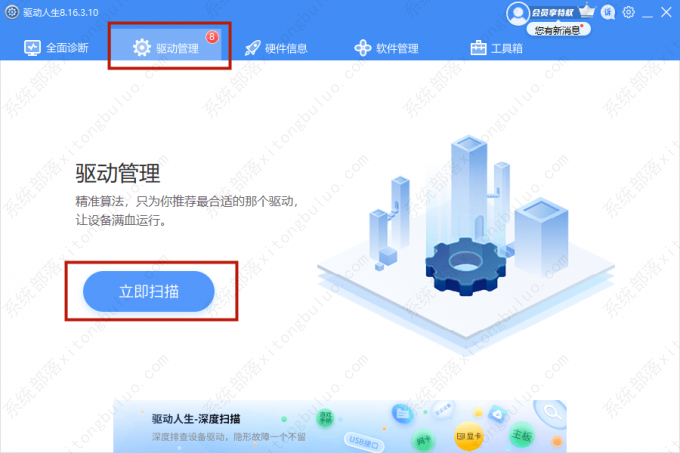
3、点击“一键修复”,软件会自动为你更新设备驱动程序。
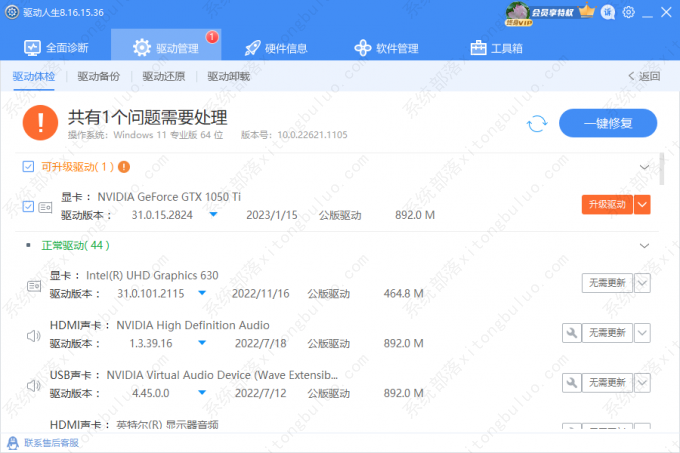
最后重启电脑,打开一个游戏测试效果。
Directx出错怎么办?Directx未知错误异常的解决办法
开启Directx可以有效提高游戏或多媒体程序的运行效率,增强3d图形和声音效果,但是有用户在玩游戏时,出现Directx出现未知错误的提示,这是怎么回事?该如何解决?遇到Directx异常,主要是由于Directx相关文件遭到破坏导致,可以尝试使用DirectX修复工具解决。

驱动人生directx配置异常怎么办?三种解决方法教给你!
驱动人生directx配置异常怎么办?驱动人生发生directx配置异常问题,一般就是显卡的驱动没有安装好,需要重新安装显卡驱动即可。也可能是DirectX组件的缺失,下面一起看看驱动人生directx配置异常解决方法吧!

win10directx修复工具怎么用?directx修复工具使用教程
win10directx修复工具怎么用?directx修复工具可以检测当前系统的DirectX状态,如果发现异常则进行修复,那么在win10系统中,directx修复工具应该怎么使用呢?一起来看下具体的教程吧。

Win8.1系统玩战地4提示DirectX Error错误怎么解决
Win8.1系统玩战地4提示DirectX Error错误怎么办?最近有玩家在Win8.1的系统下安装了战地4,一打开游戏就跳出DirectX Error错误提示,重新下过游戏也是一样,也有玩家是在玩的过程中突然出现

驱动人生directx配置异常_驱动人生directx配置异常解决方法
驱动人生发生directx配置异常问题,一般就是显卡的驱动没有安装好,需要重新安装显卡驱动即可。下面一起看看驱动人生directx配置异常解决方法吧!

XP系统安装directX9失败如何修复?
DirectX9是由微软公司创建的多媒体编程接口。有许多游戏,如果不安装DirectX很多游戏无法继续。一些用户遇到XP系统安装DirectX9失败的问题,出现系统发生内部错误,请参阅你的文件夹中的DXError和Dirctx.log来确定问题。针对此问题,下面分享具体的修复方法

Win8系统查看directx版本的操作方法是什么?
Win8系统如何查看directx版本?对于那些喜欢玩大型游戏的用户们来说,选择一款游戏显卡的时候它时候,查看器支持的最新版本directx版本是非常重要的,那么我们应该如何查看directx版本呢?接

directx 9.0c是什么?删除Microsoft DirectX 9.0C方法
directx 9.0c是什么?经常会在电脑上看到Microsoft DirectX 9.0C这驱动,那么Microsoft DirectX 9.0C有什么用呢?要怎么删除或者卸载Microsoft DirectX 9.0C呢?下面,U大侠小编就给大家介绍下删除Microsoft D

Win10系统安装directX9失败应该如何解决?
Win10系统安装directX9失败怎么办?有不少想要安装directX9,但是却弹出安装失败的提示窗口,导致另外一些程序也无法使用,这是怎么回事呢?那么遇到安装directX9失败应该如何解决?接下来U大侠

d3dx9_42.dll丢失xp问题再以DirectX兼容
在安装游戏之后运行程序的话,却出现提示丢失d3dx9 42.dll而无法正常运行的问题,很多网友第一时间想到的是想要找个d3dx9 42.dll文件放到系统文件夹中,但这样做之后往往问题并没有得到解决。反而给电脑的内存家了个负担,今天xp 系统之家 就来教大家如何解

战地4无法运行提示DirectX Error错误的解决方法
很多喜欢单机游戏的玩家都有接触过战地4这款游戏,那么遇到战地4无法打开提示DirectX Error怎么办呢?电脑打不开战地4游戏提示DirectX Error错误代码如何解决呢?下面大家详细介绍下具体的解决

魔兽争霸3不能初始化DirectX的原因及其解决方法
魔兽争霸3是一款比较经典竞技游戏,但是有很多玩家都会遇到运行魔兽争霸3却提示不能初始化DirectX的问题,那么Win7系统遇到魔兽争霸3不能初始化DirectX怎么办呢?魔兽争霸3不能初始化DirectX如

XP系统运行游戏提示未知directX错误的解决措施
最近有很多游戏用户反馈,他的XP系统在运行英雄联盟游戏时,提示发生了未知的directX错误的问题,其实这和显卡的驱动程序有关系。 出现这种情况原因并不是弹窗中说的显卡驱动版本太旧,而是显卡驱动太新。微软已停止维护XP系统的缘故,NVIDIA官方也不再对XP

系统提示nothing will be rendered怎么解决
最近有用户反应,在安装完游戏后,打开游戏系统都会提示Nothing will be rendered,因而无法打开游戏,那么这究竟是怎么一回事呢?U大侠小编将在本文中为大家解决。

DirectX修复工具无法修复常见问题的解决方法大全
DirectX修复工具可以帮助我们修复系统系中缺少的一些dll文件。但是在修复过程中会遇到问题,导致无法正常修复的现象。在本文中小编将给大家分享下当我们在使用DirectX修复工具时遇到错误的解决方案! 解决方法:文件夹里为什么有两个DirectX Repair程序,如
